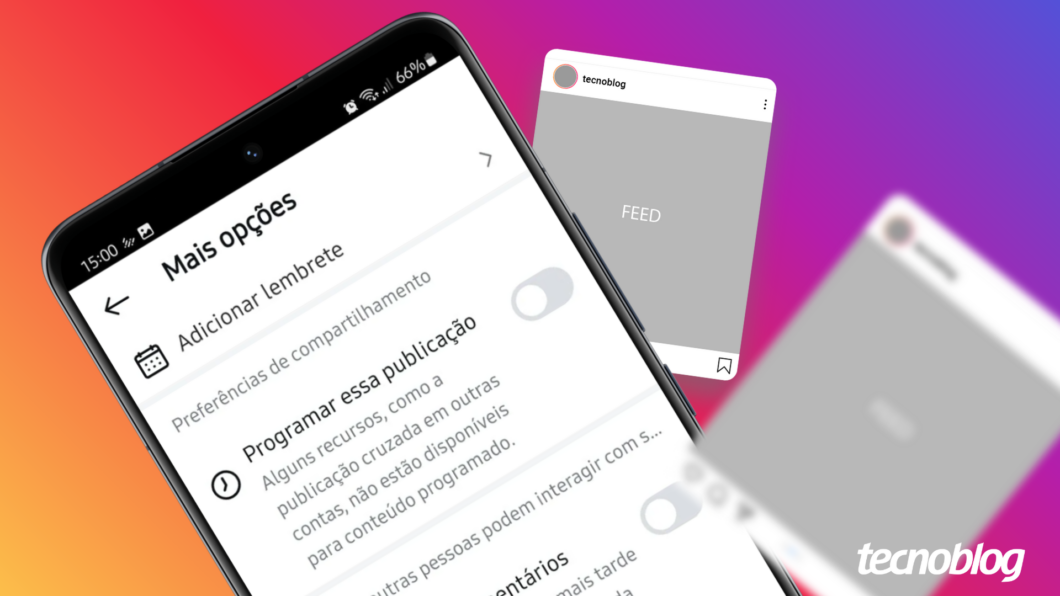
Você pode adicionar um lembrete do Instagram durante a criação de uma publicação do Feed. Para isso, use a ferramenta “Adicionar lembrete” antes de compartilhar um post na rede social com uma conta profissional ou de criador.
Essa é uma função útil para promover eventos, como lançamentos, lives e qualquer outra ocasião especial que você deseja atrair a atenção do público. Então, os seguidores que ativarem o lembrete receberão uma notificação no dia e horário escolhidos.
A seguir, veja o passo a passo para criar um post de lembrete no Instagram.
Índice
- Como colocar um lembrete no Instagram
- 1. Inicie uma publicação
- 2. Escolha a foto ou vídeo para a publicação no Instagram
- 3. Use as ferramentas de edição
- 4. Toque em “Mais opções” da publicação
- 5. Acesse a opção “Adicionar lembrete”
- 6. Dê um nome para o evento do Instagram
- 7. Escolha a data do lembrete no Instagram
- 8. Confirme os detalhes do post de lembrete do Instagram
- 9. Compartilhe o post de lembrete no Instagram
- Como editar um lembrete no Instagram
- Para que serve o lembrete do Instagram?
- Como funciona o lembrete do Instagram
- É possível remover o lembrete de uma publicação do Instagram?
- Dá para colocar o lembrete no Instagram Stories?
Como colocar um lembrete no Instagram
1. Inicie uma publicação
Abra o Instagram no seu celular Android ou iPhone e toque no botão “+”, no centro da parte inferior da tela, para abrir o menu para criar publicações.
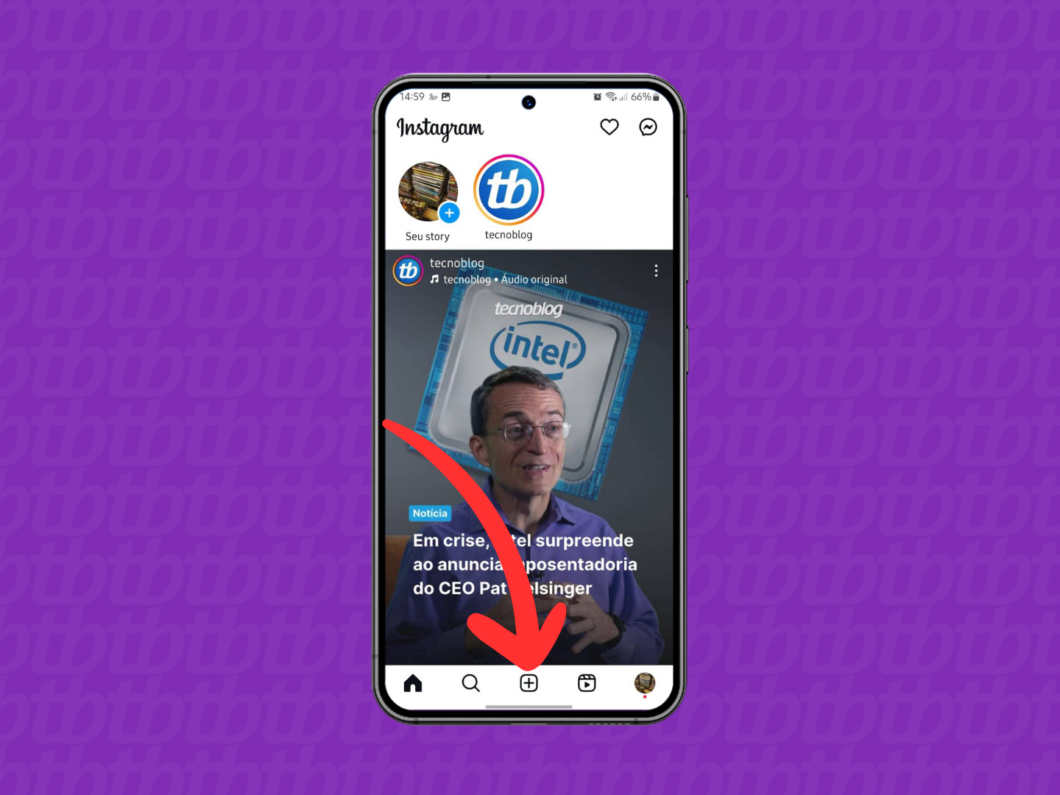
2. Escolha a foto ou vídeo para a publicação no Instagram
Selecione uma foto ou vídeo da galeria do seu celular para ilustrar o post de evento no Instagram. Então, toque em “Avançar”, na parte superior da tela, para continuar.
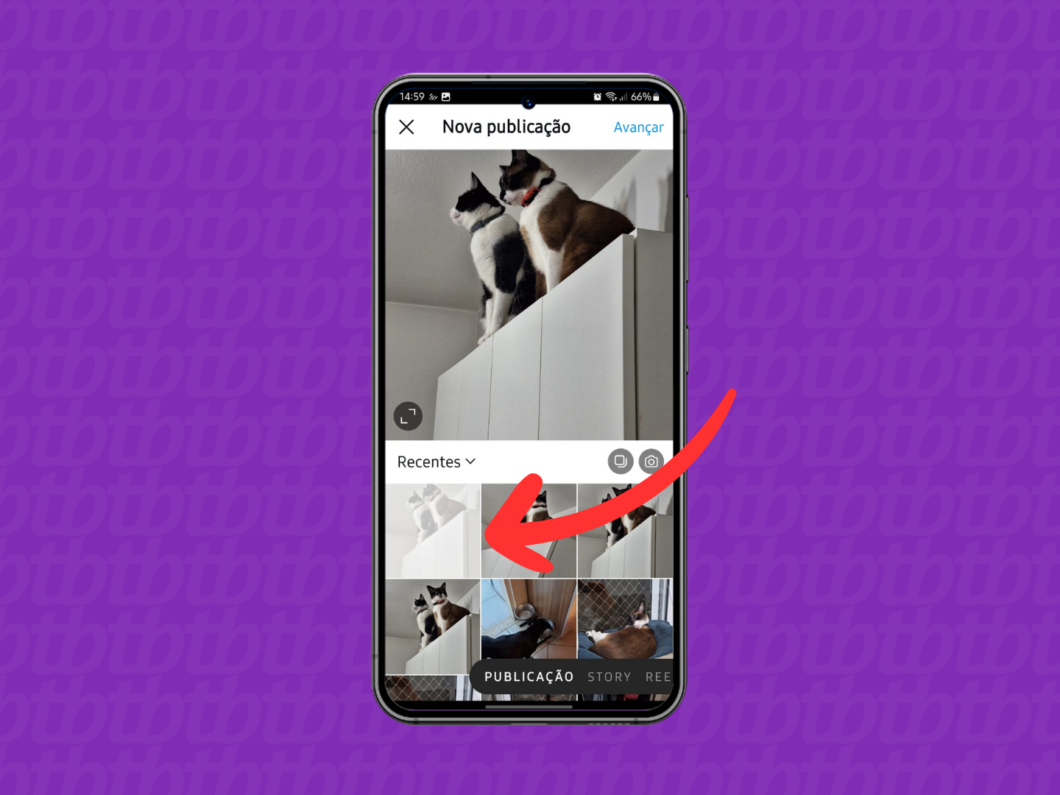
3. Use as ferramentas de edição
Se desejar, use as ferramentas de edição para adicionar áudio, texto ou filtro à imagem. Depois, toque em “Avançar”, na parte inferior direita, para seguir com a publicação.
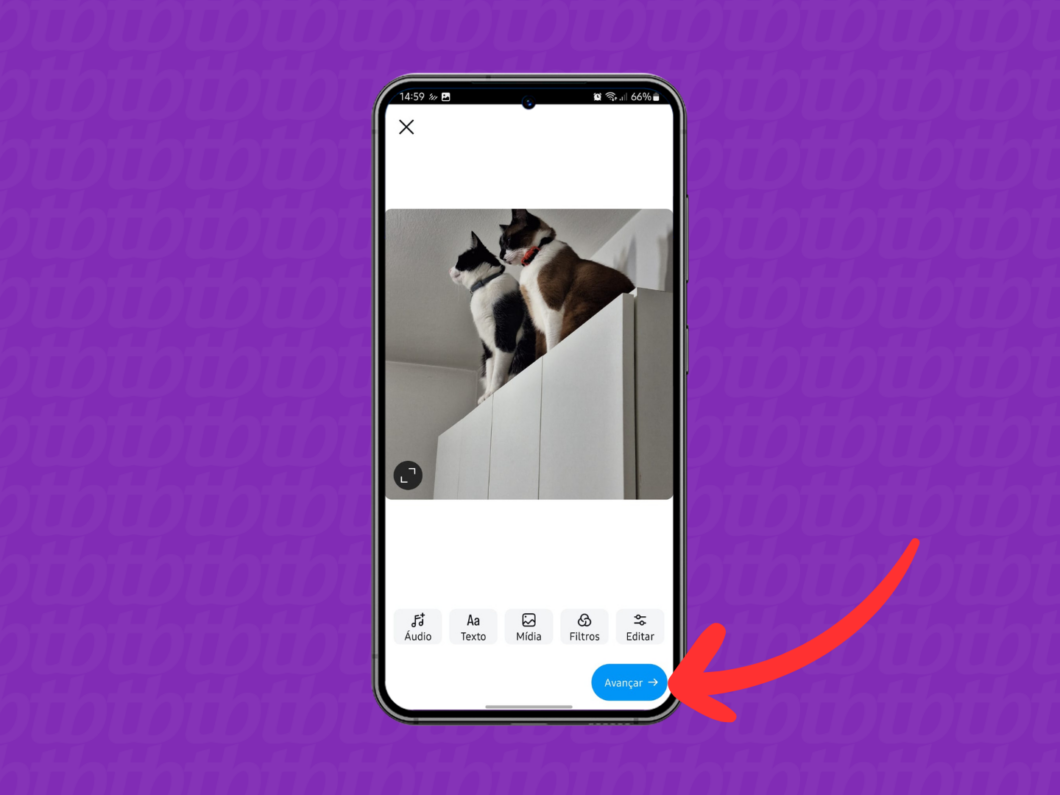
4. Toque em “Mais opções” da publicação
Desça a tela e toque em “Mais opções” para encontrar a ferramenta para colocar lembrete no Instagram.
Importante: a versão do Instagram para iPhone pode mostrar diretamente a opção “Adicionar lembrete”. Se esse for seu caso, avance para o passo 6 do guia.
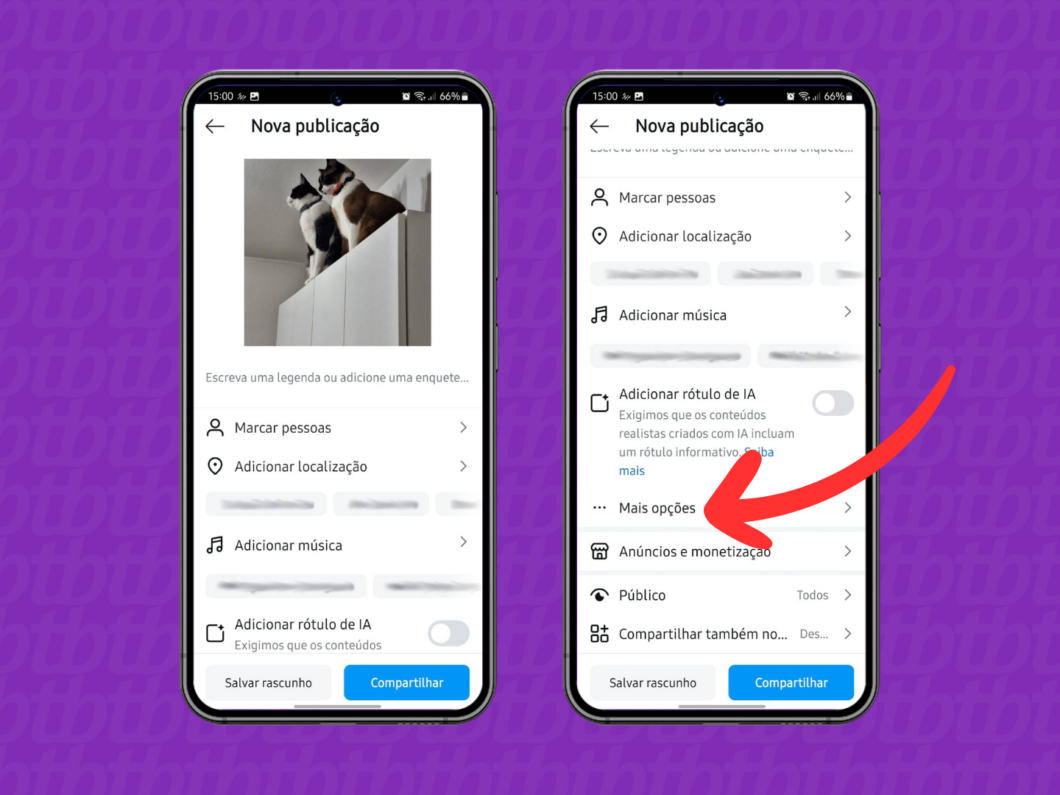
5. Acesse a opção “Adicionar lembrete”
Toque em “Adicionar lembrete” para usar o recurso do Instagram.
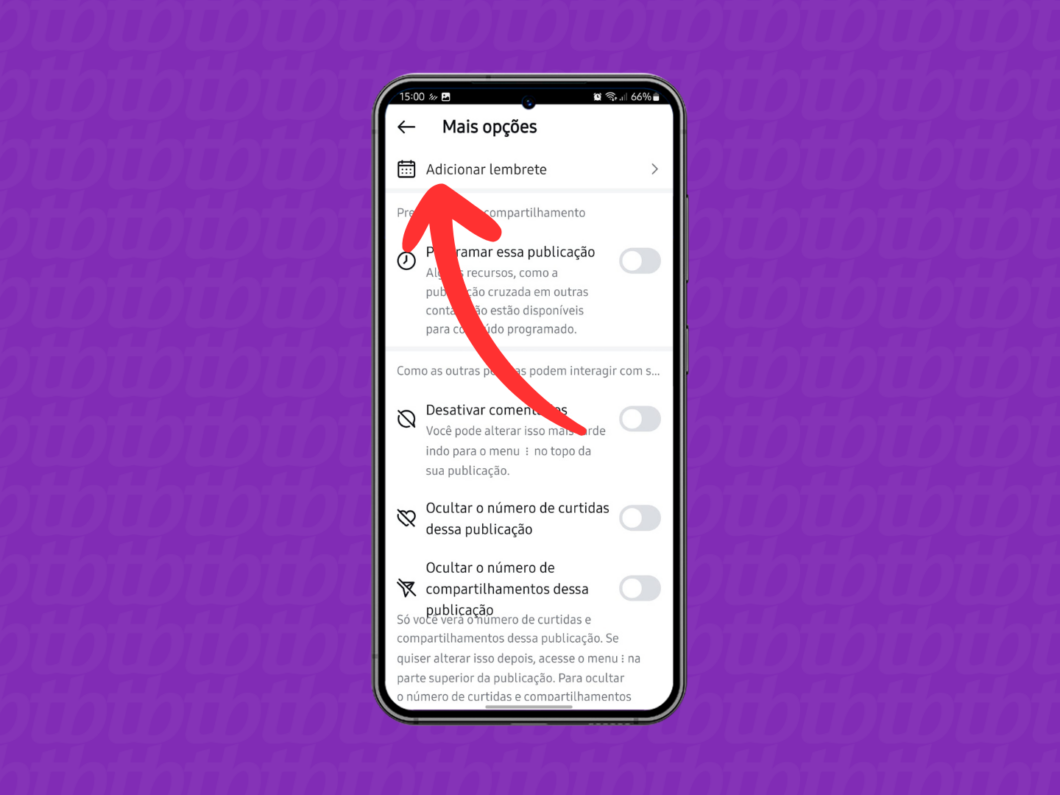
6. Dê um nome para o evento do Instagram
Toque no campo “Nome do evento…”, na parte superior da tela, para dar um título para o lembrete do Instagram.
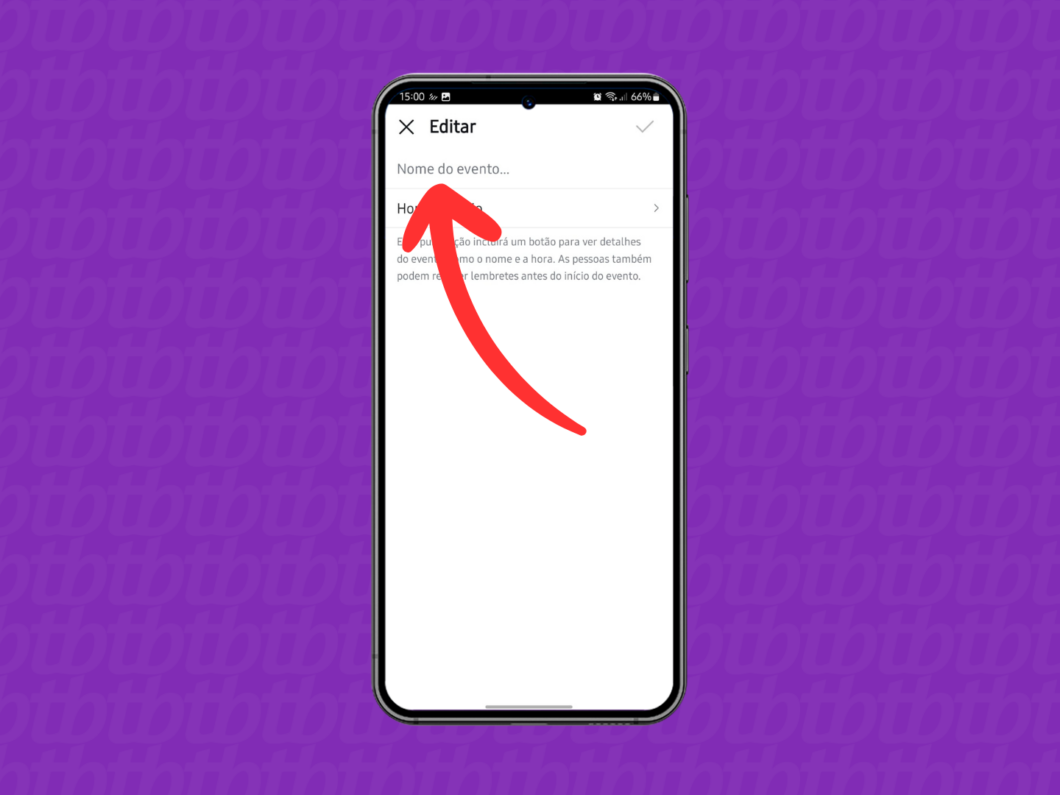
7. Escolha a data do lembrete no Instagram
Toque em “Hora de início” para abrir o menu que define a data e o horário do lembrete de evento no Instagram. Em seguida, toque em “Concluir” ao finalizar a edição.
Vale dizer que a ferramenta também permite criar uma data e hora para o término do evento.
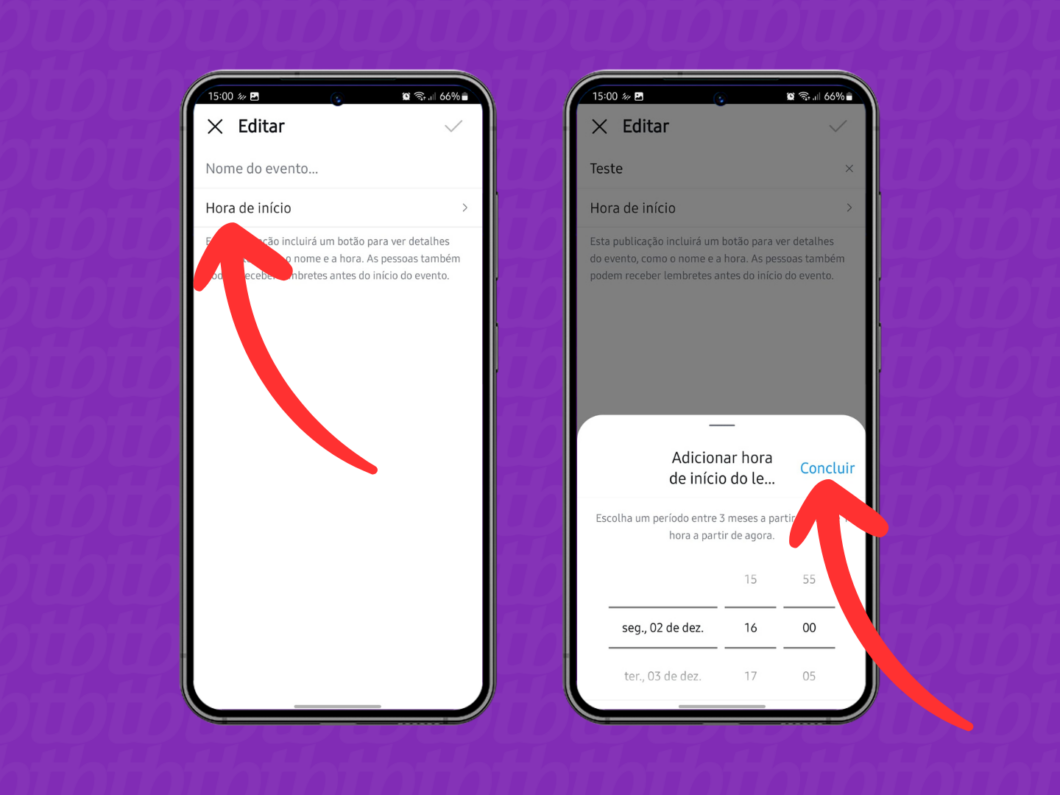
8. Confirme os detalhes do post de lembrete do Instagram
Confirme as datas e horários de início e término do lembrete no Instagram e toque no ícone de check (✓), no canto superior direito, para concluir e volte a tela de edição da publicação.
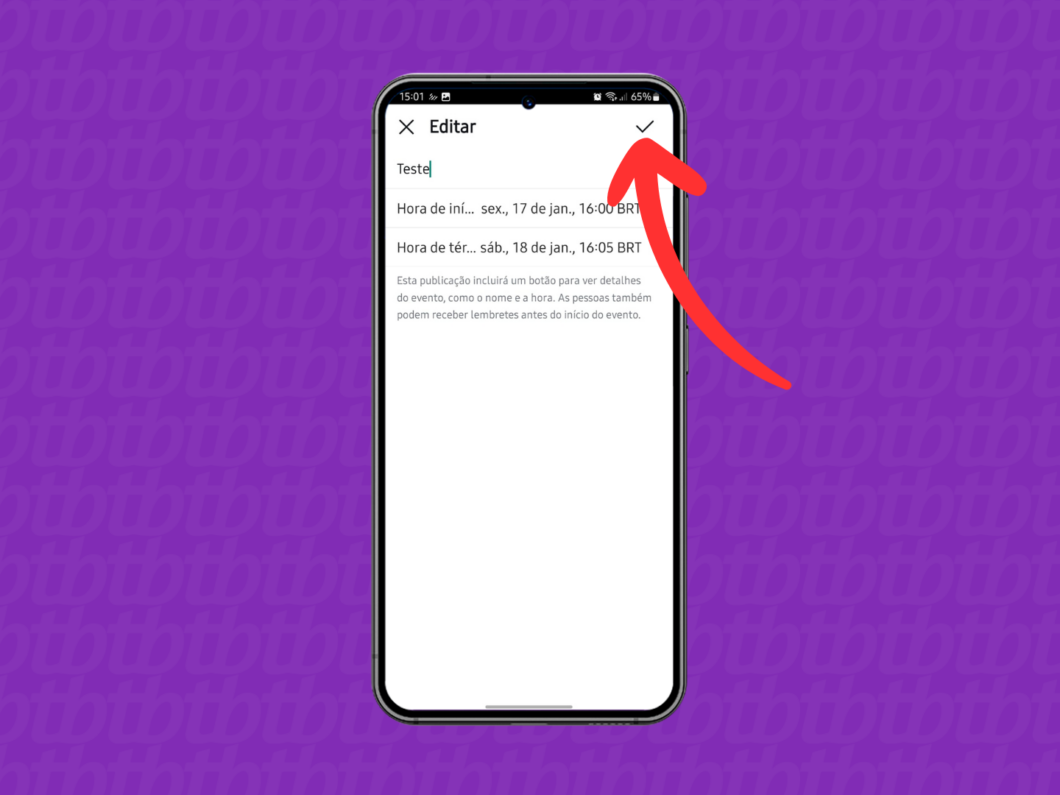
9. Compartilhe o post de lembrete no Instagram
Adicione uma legenda e faça os ajustes restantes da publicação do Instagram (Marcar pessoa, adicionar localização). Então, toque em “Compartilhar” para finalizar.
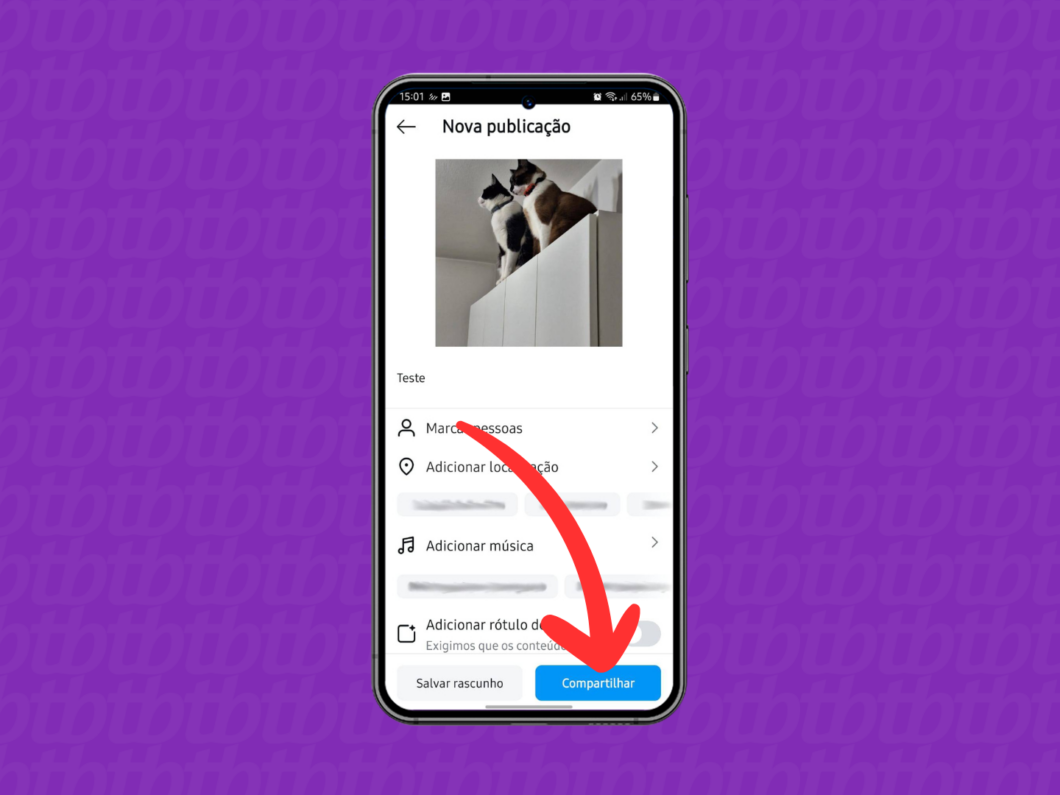
Como editar um lembrete no Instagram
1. Acesse seu perfil no Instagram
Toque no ícone com a sua foto, no canto inferior direito da tela, para abrir seu próprio perfil no Instagram.
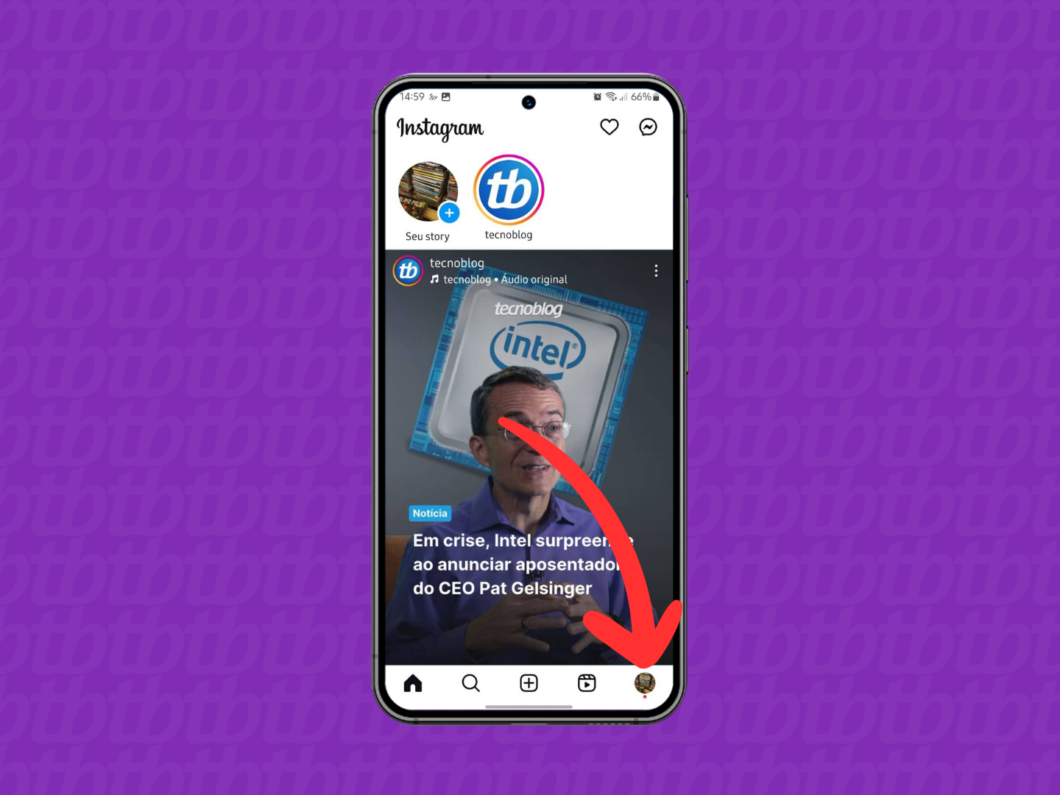
2. Toque no post de lembrete que será editado
Abra o post de lembrete, sinalizado com um ícone de calendário. Depois, toque no botão de três pontos, no canto superior direito da publicação, para abrir um menu de opções.
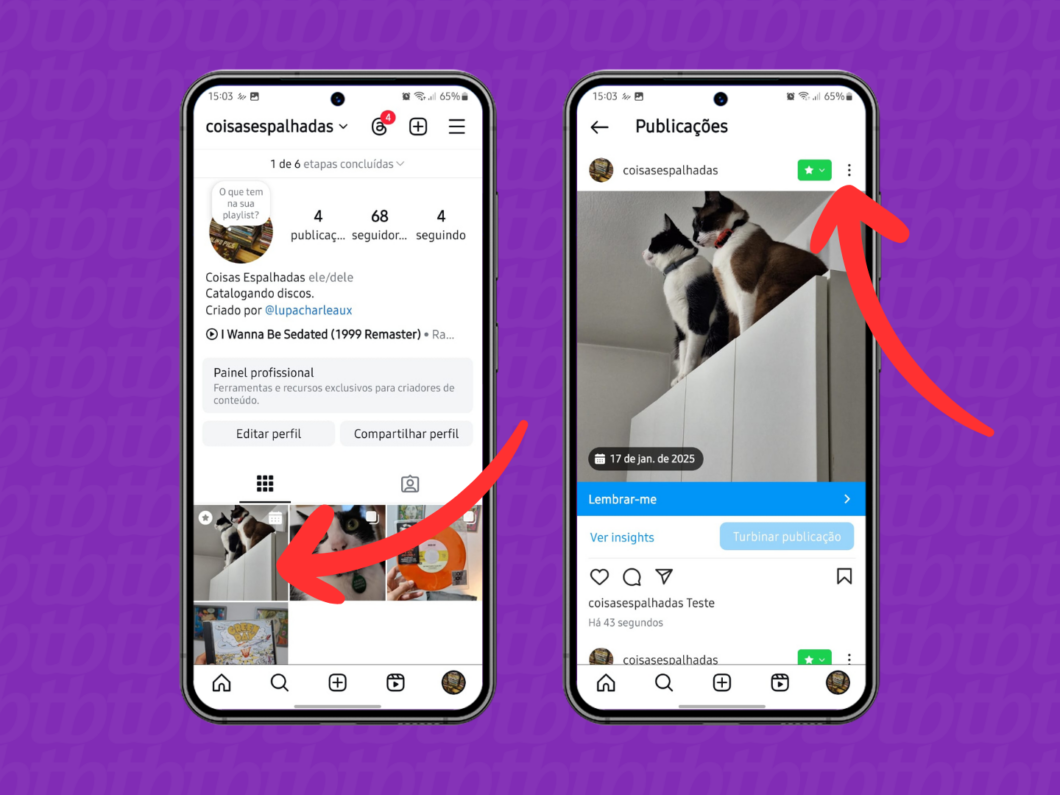
3. Selecione a opção “Editar” post
Toque na opção “Editar” para acessar as ferramentas do Instagram. Toque em cima da data do evento, embaixo da imagem do post, para abrir o recurso de Lembrete.
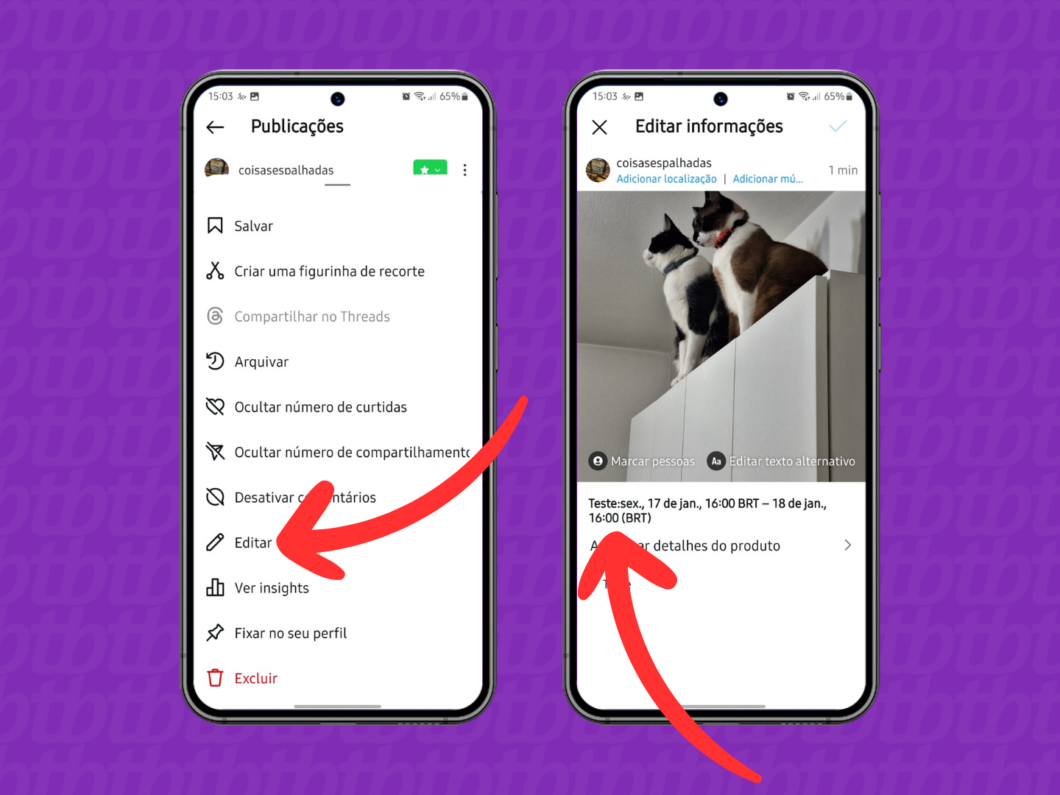
4. Edite a data e a hora do lembrete
Toque em cima da data e hora de início ou término do lembrete para fazer as alterações. Após finalizar a edição, toque em “Concluir”.
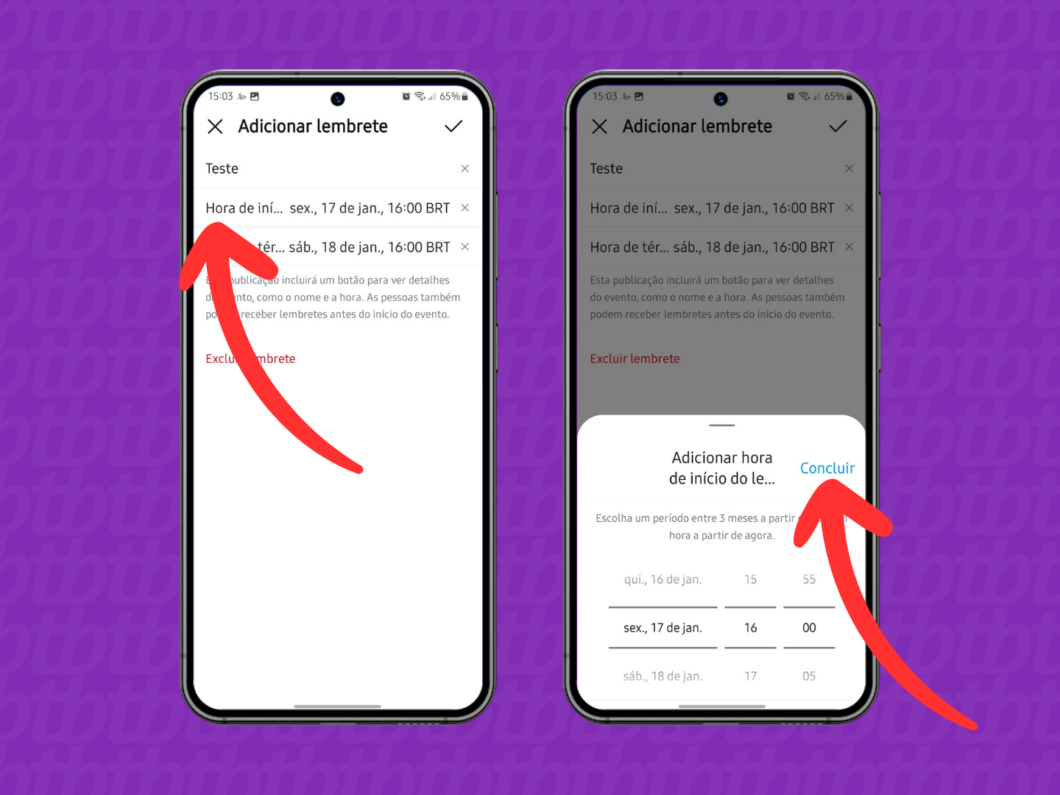
5. Conclua e salve as alterações no post de evento
Toque no ícone de check (✓), na parte superior da tela, para concluir as alterações do lembrete. Depois, toque novamente no ícone de check para salvar as edições no post no Instagram.
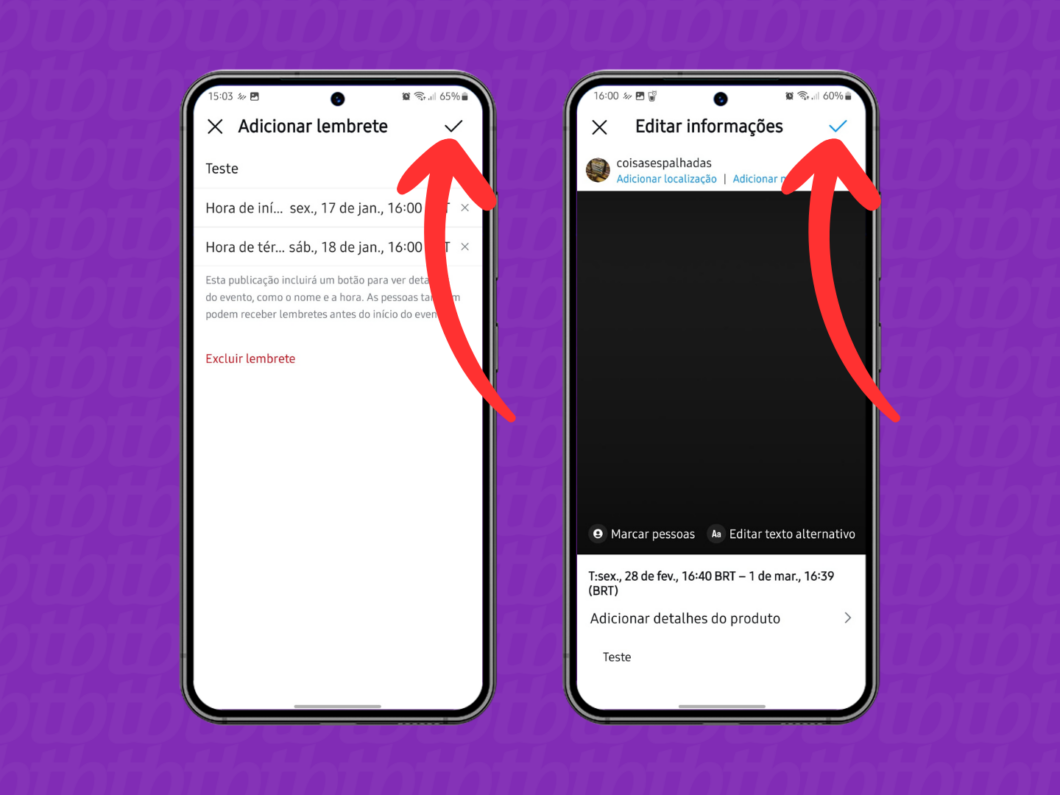
Para que serve o lembrete do Instagram?
O Lembrete do Instagram é um recurso que ajuda os usuários a ficarem por dentro do que acontece na rede social. Ao ativar o lembrete de um post, a pessoa será notificada quando o evento programado, como uma Live, estiver prestes a acontecer.
Como funciona o lembrete do Instagram
Ao tocar no botão “Lembrete” em uma publicação do Instagram, o usuário solicita ser notificado sobre um evento futuro relacionado àquele post. Esse aviso é enviado pelo app da rede social em momentos próximos à data definida pelo criador do post.
Mais tarde, ao receber a notificação, a pessoa será direcionada diretamente para a publicação original ou para o perfil do criador. Isso facilita o acesso ao evento e aumenta as chances de interações.
O que acontece quando alguém ativa o lembrete do Instagram?
Quando a pessoa ativa o lembrete do Instagram, ela autoriza que o app envie notificações antes de um evento específico. A rede social enviará três notificações para lembrar do evento:
- 24 horas antes do evento: uma notificação discreta de atividade, no ícone de coração no app, irá avisar sobre o evento que se aproxima;
- 15 minutos antes do evento: uma notificação de atividade e um alerta push no celular serão enviadas 15 minutos antes do evento;
- No momento do evento: uma notificação de atividade e um alerta push serão enviadas avisando sobre o início do evento.
Consigo ver quem ativou meu lembrete no Instagram?
Não, o Instagram não oferece opção para ver a lista de pessoas que ativaram o lembrete do evento. No momento, a funcionalidade para visualizar os usuários que ativaram um lembrete está disponível somente em anúncios patrocinados que usam o recurso.
Posso definir um lembrete de quanto tempo no Instagram?
Quando você for publicar no Instagram um post de lembrete, é possível definir o aviso entre uma hora ou até no máximo três meses a partir do momento da postagem.
É possível remover o lembrete de uma publicação do Instagram?
Sim, o Instagram permite que você remova o lembrete de uma publicação ao editar o conteúdo. Ao acessar a edição do lembrete no post, selecione a opção “Excluir Lembrete” (no Android) ou “Remover Lembrete” (no iPhone).
Dá para colocar o lembrete no Instagram Stories?
Sim, é possível usar a ferramenta de contagem regressiva no Instagram Stories. Esse é um recurso semelhante ao lembrete dos posts do Feed, permitindo que a pessoa seja notificada sobre o evento na rede social.
Como colocar um lembrete no Instagram? Saiba criar um evento na publicação do feed
